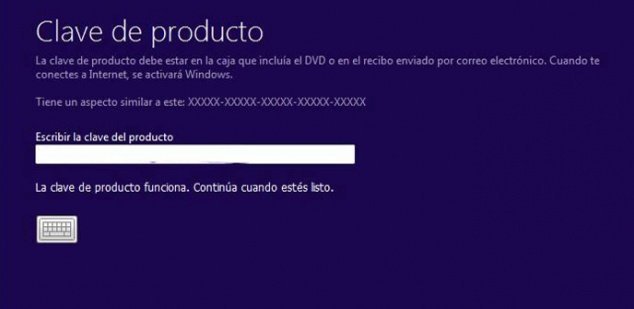
Localizar la clave de producto del sistema Windows 10 podría no ser una tarea tan sencilla como cabría esperar en un principio, clave que en ocasiones podemos necesitar, o que tan solo deseamos guardar en algún lugar seguro por si la necesitamos más adelante.
Pues bien, aunque hay diversos métodos de acceder a la misma, en estas líneas vamos a mostrar cómo encontrar esa clave de producto de Windows 10 a la que hacemos mención, todo ello mediante el uso de la función integrada del Símbolo del sistema. Normalmente obtenemos la clave de producto después de la compra del sistema operativo, al tiempo que existen algunas herramientas de terceros para encontrar esta misma clave de Windows, pero esta es una opción simple y no necesita la instalación de ningún otro software.
Por tanto, en el caso de que hayamos olvidado la clave de producto original de Windows 10 y deseamos comprobarla por ejemplo para guardarla, esta opción nos ahorrará tiempo. Así, para obtener este elemento mediante el uso tan solo del Símbolo del sistema, debemos ejecutar en primer lugar un comando muy básico en este apartado que os comentamos. A continuación, en dos o tres segundos la clave de producto que buscamos se mostrará en la ventana del Símbolo del sistema para que la podamos guardar en un lugar seguro.
Al mismo tiempo también tendremos la posibilidad de almacenarla en el portapapeles del sistema y luego pegarla en el Bloc de notas, en el correo electrónico, o en cualquier otro lugar que deseemos.
Cómo ver la clave de Windows 10 desde el Símbolo del sistema
Pues bien, pare empezar con el proceso que comentamos aquí, en primer lugar nos situamos, por ejemplo, en el cuadro de búsqueda de Windows 10 que se encuentra en el menú Inicio y a continuación escribimos el comando “cmd”. De este modo, los resultados de la búsqueda que estamos llevando a cabo se mostrarán, por lo que hacemos clic con el botón derecho del ratón en la opción correspondiente y seleccionamos la opción de ejecutar como administrador.
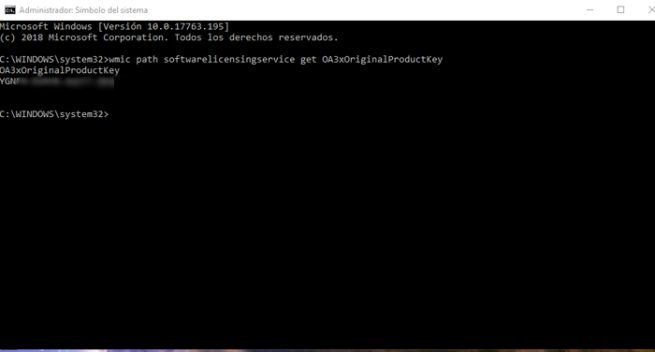
Al hacerlo, se abrirá la ventana de la función de Windows con permisos administrativos, algo imprescindible para poder ver la clave del producto. Ahora vamos a ejecutar el comando que contiene la ruta para la licencia y la clave de producto de Windows 10, por lo que tenemos que introducir la orden: “wmic path softwarelicensingservice get OA3xOriginalProductKey”, y pulsamos Intro.
Como decimos, pasados tan solo unos segundos, la clave de Windows 10 se mostrará en pantalla para que podamos almacenarla en otro sitio, así de sencillo y rápido, todo sin necesidad de echar mano de aplicaciones externas al sistema operativo.